Como o aplicativo Trello Desktop ajuda você a trabalhar com mais eficiência

- 4160
- 526
- Enrique Gutkowski PhD
O aplicativo Trello Desktop pode ajudá -lo a trabalhar com mais eficiência do que a versão do navegador. Pode fazer isso introduzindo alguns novos recursos e minimizando o inconveniente que vem com o seu navegador primeiro para colaborar com outros.
Se você ainda não sabia, Trello é uma das plataformas de colaboração de equipe mais populares. Trello é considerado uma ótima ferramenta a ser usada juntamente com aplicativos como as equipes da Microsoft e o Slack, em vez de competir com eles diretamente.
Índice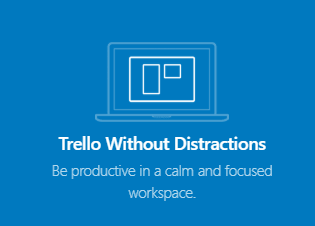
Sejamos honestos, que de alguma forma não se encontrou em uma toca de coelho do Reddit, Twitter ou Pior ainda, no YouTube, depois de visitar a Internet para fazer algum trabalho?
Um navegador da Internet está cheio de todos os tipos de sites que podem ser um pouco mais divertidos do que o trabalho que você está tentando fazer, por isso pode ser um assassino completo de produtividade para aqueles que lutam para ficar longe de distrair sites.
Atalhos poderosos em várias janelas
É comum que as equipes usem várias placas de trello para segregar tarefas ou informações diferentes, e muitos usuários de trello gostam de ter seus próprios conselhos pessoais para ajudar com a produtividade também.
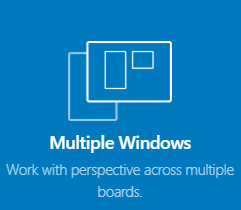
Existem alguns recursos exclusivos da área de trabalho que podem ajudar no gerenciamento de várias placas com mais eficiência. Em primeiro lugar, você pode usar vários atalhos para alternar rapidamente entre diferentes placas. Vamos explicar os controles abaixo.
- Ctrl+1-9 Abrirá as placas que você estrelará - você deve tentar manter seu trabalho dentro de 9 placas, se possível. Dessa forma, você pode alternar entre todos eles com facilidade.
- Você também pode definir uma placa ou página específica como sua placa padrão. Para fazer isso, basta usar o Ctrl+Shift+D atalho. Uma vez definido, sua placa padrão pode ser acessada com Ctrl+d. O que é ótimo com este comando é que você pode definir praticamente qualquer página padrão do Trello como sua placa padrão, incluindo a lista do conselho da equipe ou até mesmo a página do membro da equipe.
- Às vezes, pode levar tempo para seus novos atalhos se atualizarem, mas você pode forçar o trello de força Ctrl+r Para fazer quaisquer alterações recentes, vá ao vivo imediatamente. Você também pode usar Ctrl+Shift+B Para visitar sua página inteira de todas as placas.
- Se você quiser abrir uma nova janela para poder gerenciar várias placas por vez, basta usar o atalho Ctrl+Shift+N. Uma nova janela será aberta e você pode alternar rapidamente entre isso e outras janelas selecionando o Windows na barra de tarefas do Windows.
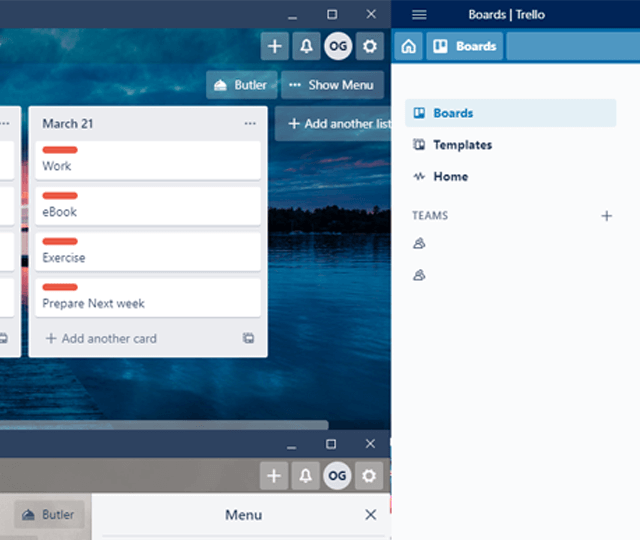
Se você tiver uma segunda exibição, poderá configurar vários Windows com assistência do Windows Snap. Além disso, existem outros atalhos básicos de teclado disponíveis no Trello, e listamos todos abaixo.
- ALT+CTRL+C -Copie URL atual do Trello, para abrir no navegador.
- ALT+CTRL+V - Visite diretamente qualquer link copiado no aplicativo Trello. (Deve ser um link de trello para o trabalho)
- F11 - Alternar para o modo tela cheia
- Ctrl+= -Mais Zoom
- Ctrl+- - Reduzir o zoom
- Ctrl+0 -Vá para o Zoom padrão
- Ctrl+p - Imprima ou salve a página como PDF
- Ctrl+[ - Volte para sua página anterior
- Ctrl+] - Vá em frente (disponível apenas depois de usar o comando de volta acima primeiro)
Obtenha melhores notificações de desktop
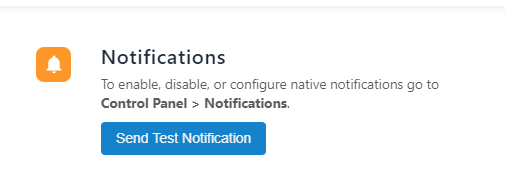
No aplicativo Trello Desktop, você pode ativar as notificações de desktop clicando no cog das configurações no canto superior direito. A primeira página que você é levada no menu de configurações terá uma opção para ativar as notificações de trello de mesa.
É claro que você pode ativar as notificações de desktop via Trello no navegador, mas você deve manter a guia Trello aberta o tempo todo, caso contrário, as notificações de desktop serão perdidas. Achamos que é seguro dizer que as notificações de desktop do aplicativo Trello são muito mais convenientes.
Rápido Adicionar novos cartões e acesso Trello mais fácil
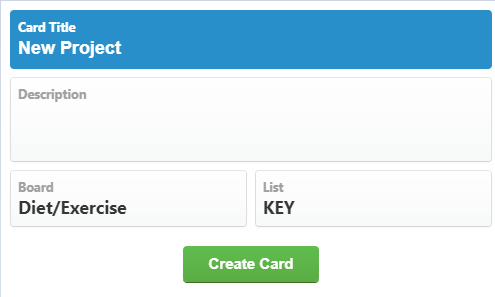
Outra ótima ferramenta para o Trello Desktop é o atalho rápido Adicionar. Com isso, você pode criar um novo cartão Trello de qualquer lugar do seu PC do Windows, desde que o Trello esteja funcionando em segundo plano.
Para definir seu atalho de teclado personalizado, você deve clicar no cog das configurações no canto superior direito do aplicativo Trello Desktop.
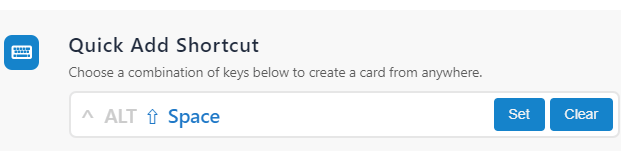
De lá, você verá o Adicionar um atalho rápido opção. Clique no Definir botão e depois insira uma combinação de alt, ctrl, turno e espaço para definir o atalho. Agora você pode usar o atalho definido para criar um novo cartão de qualquer lugar do seu PC, desde que o aplicativo em que você esteja não tenha um comando conflitante com o mesmo atalho.

Também haverá uma opção na mesma página de configurações para ativar um Atalho global opção. Com isso, você pode abrir trello de qualquer lugar com um atalho de teclado. Você pode definir qualquer combinação de alt, turno, ctrl e t. Mais uma vez, verifique se este atalho não entra em conflito com outros comandos que você pode ter no seu PC.
Resumo
Espero que este artigo tenha provado a você por que o aplicativo Trello Desktop é ótimo para aumentar a produtividade. Se você não sabia, pode criar uma conta Trello e começar a usá -la gratuitamente. Se você é novo no Trello, sugerimos ler algumas dicas de trello para tirar o máximo proveito da plataforma.
- « Como sincronizar os marcadores e dados do navegador em Firefox & Opera
- Como hospedar uma reunião em nuvem de zoom em um smartphone ou desktop »

